مشكلة دمج المكالمات في الايفون
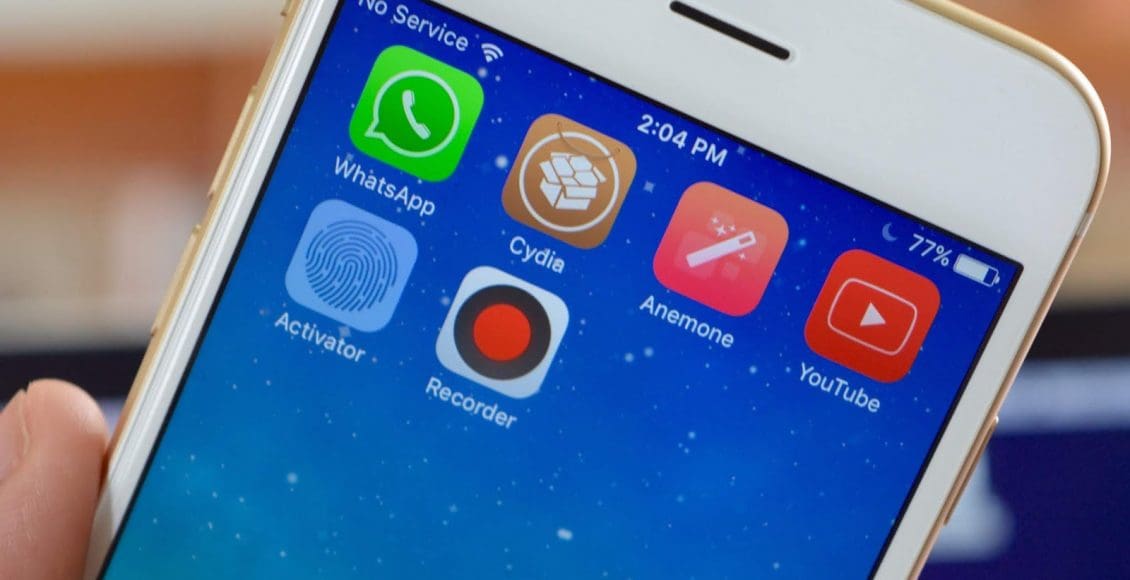
مشكلة دمج المكالمات في الايفون نقدم لكم حلولها عبر موقعنا زيادة حيث أن هناك الكثير من المستخدمين الذين يواجهون مشكلة دمج المكالمات في هواتف آيفون، ولكن شركة آيفون قد قامت بطرح بعض الحلول التي يمكنها أن تكون جيدة بعض الشيء ومفيدة، وهذه الحلول لا تكون معتمدة فقط على شركة آيفون، ولكنها معتمدة أيضا على شركة الاتصالات التابع لها المستخدم، ونحن اليوم بصدد الحديث عن تلك المشكلة.
مشكلة دمج المكالمات في الايفون
- مشكلة دمج المكالمات في الآيفون مشكلة قد تواجه العديد من مستخدمي هاتف آيفون المقدم من شركة أبل العالمية، ولحل هذه المشكلة التي تم ذكرها سابقا عند استخدام شبكة GSMيمكنك إعداد مكالمة جماعية مع ما يصل إلى خمسة أشخاص (تبعًا لشركة الاتصالات الخاصة بك).
- تتوقف إمكانية إضافة متصلين فرديين الي المكالمات الجماعية وأيضا عدد المشتركين بها أو ضمهم اليها أو قطع الاتصال عنهم، على الامتيازات والخيارات التي تقدمها الشركة الخاصة بالاتصالات.
- ولمزيد من المعلومات حول الامتيازات والخيارات الخاصة بك، يجب أن تقوم بالتواصل مع شركة الاتصالات الخاصة بك.
كيفية بدء مكالمة جماعية
- أتصل بأول شخص وأنتظر حتى توصيل المكالمة.
- أضغط على + “إضافة مكالمة”.
- أتصل بالشخص الثاني، وانتظر حتى توصيل المكالمة.
- أضغط على “دمج المكالمات”.
- يتم دمج المكالمتين في مكالمة جماعية. ولإضافة مزيد من الأشخاص، قم بتكرر الخطوات 2-4. إذا لم تجد خيار إضافة مكالمة أخرى، فربما بلغت الحد الأقصى لعدد المشاركين الذي تسمح به شركة الاتصالات.
- لا يستطيع رؤية أسماء جميع المشاركين سوى الشخص الذي بدأ المكالمة الجماعية. ولكن إذا أضاف أحد المشاركين شخصًا آخر، فيمكنه رؤية أسم ذلك الشخص الذي أضافه وكذلك الشخص الذي بدأ المكالمة الجماعية.
- إذا كنت لا تجد خيار دمج المكالمات، فربما لا تدعمه شركة الاتصالات لديك. أتصل بشركة الاتصالات للحصول على مزيد من المعلومات حول إجراء المكالمات الجماعي.
- بالإضافة إلى إعداد المكالمة الجماعية على iPhone، يمكنك استخدام ميزة “FaceTime الجماعية” للتحدث إلى عدة أشخاص في الوقت ذاته.
ويمكن التعرف على المزيد عبر: فتح الآيفون عن طريق مكالمة الطوارئ بخطوات سريعة ونبذة عن المكالمات الطارئة
كيفية إزالة أحد الأشخاص
- أثناء المكالمة الجماعية، اضغط على زر المعلومات.
- أضغط على زر “إنهاء” بجوار الشخص الذي تريد إزالته.
- إذا كنت لا تجد خيار إزالة متصل، فربما لا تدعمه المكالمة الحالية أو شركة الاتصالات لديك.
تعليمات اثناء المكالمة في هاتف الآيفون
- أثناء إجراء مكالمة هاتفية خلال هاتفك الآيفون، يمكنك تبديل الصوت إلى السماعة أو جهاز Bluetooth إذا استقبلت مكالمة واردة أخرى، يمكنك الرد عليها أو تجاهلها.
- ضبط الصوت أثناء مكالمة لتغيير مستوى الصوت في هاتفك الآيفون، أضغط على زري مستوى الصوت على جانب الـ iPhone، أو حرّك للأسفل على شعار المكالمة، ثم قم بأي مما يلي:
- كتم الصوت: أضغط على زر كتم الصوت.
- جعل المكالمة قيد الانتظار: المس مطولاً زر كتم الصوت.
- التحدث دون استخدام وتحريك اليدين: أضغط على زر الصوت، ثم أختر وجهة صوت.
- استخدام تطبيق آخر أثناء إجراء مكالمة
- أنتقل إلى الشاشة الرئيسية في هاتف الآيفون، ثم أفتح التطبيق الذي تريد أن تستخدمه خلال المكالمة الهاتفية.
- للعودة إلى المكالمة، أضغط على مؤشر الاتصال الأخضر في الجزء العلوي من الشاشة.
- الرد على مكالمة ثانية على نفس الخط
إذا كنت تجري مكالمة على هاتفك الآيفون وتلقيت مكالمة ثانية، فقم بأي مما يلي:
- تجاهل المكالمة الواردة للهاتف الآيفون الخاص بك وإرسالها إلى البريد الصوتي: عن طريق الضغط على تجاهل.
- إنهاء المكالمة الأولى والرد على المكالمة الجديدة الواردة إلى هاتفك الآيفون: عند استخدام شبكة GSM، أضغط على إنهاء + قبول. عند استخدام شبكة CDMA، أضغط على إنهاء وعندما يصدر رنين المكالمة الثانية مرة أخرى، أضغط على قبول أو أسحب شريط التمرير إذا كان هاتفك الآيفون مقفلاً.
- وضع المكالمة الأولى قيد الانتظار والرد على مكالمة جديدة: اضغط على تعليق + قبول.
- أثناء تعليق المكالمة، اضغط على تبادل للتبديل بين المكالمتين أو اضغط على دمج المكالمات للتحدث مع كلا الطرفين في آن واحد. انتظر بدء مكالمة جماعية.
ملاحظة: عند استخدام شبكة CDMA، لا يمكنك التبديل بين المكالمات إذا كانت المكالمة الثانية صادرة، ولكن يمكنك دمج المكالمات، لا يمكنك دمج المكالمات إذا كانت المكالمة الثانية واردة، إذا قمت بإنهاء المكالمة الثانية أو المكالمة المدمجة، فسيتم إنهاء المكالمتين.
ويمكن معرفة المزيد من خلال: استعادة الصور المحذوفة من الايفون وكيفية استعادة الصور المحذوفة من الآيفون من خلال البرامج
ما يجب الانتباه له على الطرز التي تدعم SIM
- يجب أن يتم تشغيل مكالمات Wi-Fi على أي خط حتى يستطيع هذا الخط ان يتلقى المكالمات أثناء استخدام الخط الآخر لإجراء مكالمة، إذا تلقيت مكالمة على خط واحد بينما الآخر قيد الاستخدام لمكالمة جارية.
- ولم يتوفر اتصال Wi-Fi، يستخدم الـ iPhone البيانات الخلوية للخط المستخدم للمكالمة لتلقي مكالمة الخط الآخر، ولكنه يجب العلم إنه قد يلزم دفع رسوم جراء هذه العملية.
- حيث يجب السماح للخط المستخدم في المكالمة باستخدام البيانات في إعدادات البيانات الخلوية (إما كخط افتراضي أو كخط غير افتراضي مع تشغيل السماح بتبديل استخدام البيانات الخلوية) لتلقي مكالمة الخط الآخر حتى لا تواجه مشكلة في هذه العملية.
- إذا لم تقم بتشغيل مكالمات Wi-Fi للخط، فإن أي مكالمات هاتفية واردة على هذا الخط (بما في ذلك المكالمات من خدمات الطوارئ) تذهب مباشرة إلى البريد الصوتي (إذا كان متوفرًا من شركة الاتصالات) عندما يكون الخط الآخر قيد الاستخدام، لن تتلقى إشعارات بالمكالمات الفائتة.
- إذا قمت بإعداد التحويل الشرطي للمكالمات (إذا كانت شركة الاتصالات لديك توفره) من خط إلى آخر عندما يكون الخط مشغولاً أو خارج الخدمة، فإن المكالمات لا تذهب إلى البريد الصوتي؛ أتصل بشركة الاتصالات للحصول على معلومات الإعداد.
ويمكن أيضًا التعرف على المزيد عبر: أفضل برامج تصميم فيديو للأندر ويد والآيفون مع ذكر المميزات المختلفة والعيوب
طرق تحسين جودة المكالمات في هاتف الآيفون
تفعيل وضع إلغاء الضوضاء
- لدى هواتف الآيفون ميزة مُهمة جداً تساعد على إلغاء الضوضاء وتعمل على عزلها والتي تُساعد على تحسين جودة المكالمات بشكل ملحوظ.
- ولتفعيل هذه الميزة ما عليك سوى التوجه للإعدادات الموجودة بالهاتف Settings بعد ذلك تقوم باختيار General أو عام في حال كان هاتفك الآيفون باللغة العربية.
- ثم تختار Accessibility – إمكانية الوصول، بعد ذلك ستظهر لك صفحة بها مجموعة من الخيارات منها Phone Noise Cancellation ستقوم بتفعيله.
- وهكذا سيتم الحد من نسبة الضوضاء بشكل كبير جداً وهذا ستلاحظه أثناء إجراء المكالمات الهاتفية من هاتفك الآيفون.
تفعيل خيار VoLTE
- من لا يعرف خيار VoLTE أو الصوت عبر LTE فهي عبارة عن خاصية تسمح بتحريك البيانات الخاصة بالمكالمات الصوتية عبر LTE بدلاً من الشبكة الصوتية التقليدية.
- بمعنى أن هذه التقنية تسمح لنا بإجراء مكالمات هاتفية عبر شبكات LTE الحديثة، مما يؤدي إلى اتصالات أكثر وضوحاً وموثوقية من شبكات GSM أو CDMA الأخرى الأقدم.
- وبالتالي أصبح من الضروري جداً تفعيل هذا الخيار على الهاتف لأنه يُساهم بشكل كبير جداً في تحسين جودة المكالمات، ولتفعيل هذا الخيار ستتوجه إلى الإعدادات أو Settings ثم تقوم باختيار Cellular ثم Cellular Data Options.
- ثم بعد ذلك تأكد بأن خيار Cellular Data مُفعل وأخيراً تقوم بالنقر على Enable LTE وتقوم بتفعيل هذا الخيار. هذا الخيار سيكون متاح فقط إذا كان شركة الاتصالات المشترك بها تدعمه.
وبهذا نكون قد وفرنا لكم مشكلة دمج المكالمات في الايفون وللتعرف على المزيد من المعلومات يمكنكم ترك تعليق أسفل المقال وسوف نقوم بالإجابة عليكم في الحال.
